วิธีปิดใช้งาน Secure Boot ใน Windows 10
บทนำ
Secure Boot เป็นส่วนสำคัญภายในเฟิร์มแวร์ UEFI ที่ออกแบบมาเพื่อให้แน่ใจว่าคอมพิวเตอร์ของคุณบูตโดยใช้ซอฟต์แวร์ที่เชื่อถือได้เท่านั้นที่จัดทำโดยผู้ผลิตระบบ อย่างไรก็ตาม อาจมีบางครั้งที่จำเป็นต้องปิดการใช้งาน Secure Boot เช่น เมื่อทำการติดตั้งระบบปฏิบัติการอื่นหรือฮาร์ดแวร์เฉพาะ คู่มือนี้จะให้วิธีการทีละขั้นตอนอย่างละเอียดเพื่อช่วยให้คุณปิดการใช้งาน Secure Boot อย่างปลอดภัย ในขณะที่คงไว้ซึ่งความสมบูรณ์และความปลอดภัยของระบบของคุณ

Secure Boot คืออะไร?
Secure Boot ทำงานเป็นผู้พิทักษ์จากซอฟต์แวร์ที่ไม่ได้รับอนุญาตและการโจมตีที่เป็นอันตรายระหว่างการเริ่มต้น มันตรวจสอบว่าคอมพิวเตอร์ของคุณใช้ซอฟต์แวร์ที่ผ่านการตรวจสอบแล้วเท่านั้นที่ได้รับการอนุมัติจากผู้ผลิตระบบในระหว่างกระบวนการบูต กระบวนการตรวจสอบนี้ช่วยป้องกันมัลแวร์จากการเข้าควบคุมระบบของคุณก่อนที่ระบบปฏิบัติการจะโหลด
แม้ว่าจะมีข้อดีด้านความปลอดภัย แต่บางครั้ง Secure Boot อาจจำเป็นต้องปิดการใช้งานสำหรับงานที่ชอบด้วยกฎหมาย การทำความเข้าใจการทำงานเป็นสิ่งสำคัญเมื่อพิจารณาปิดมัน เพื่อให้แน่ใจว่าการเปลี่ยนแปลงที่คุณทำนั้นสอดคล้องกับวัตถุประสงค์และข้อกำหนดด้านความปลอดภัยของคุณ
เหตุผลในการปิดการใช้งาน Secure Boot ใน Windows 10
การปิดการใช้งาน Secure Boot อาจจำเป็นในหลายสถานการณ์:
-
การติดตั้งระบบปฏิบัติการที่ไม่ใช่ Windows: ดิสทริบิวชั่น Linux บางตัว หรือการตั้งค่าการบูตแบบคู่ ต้องให้ปิด Secure Boot
-
ความเข้ากันได้กับฮาร์ดแวร์เก่า: ฮาร์ดแวร์บางชิ้นไม่ทำงานเมื่อเปิดใช้ Secure Boot ทำให้ผู้ใช้ต้องปิดมัน
-
ความต้องการด้านการพัฒนาซอฟต์แวร์: นักพัฒนาอาจต้องทดสอบระบบปฏิบัติการเวอร์ชันต่าง ๆ ที่ต้องให้ปิด Secure Boot
การมีความชัดเจนในเหตุผลเหล่านี้ช่วยในการตัดสินใจว่าการปิดการใช้งาน Secure Boot เหมาะสมกับความต้องการของระบบของคุณหรือไม่ การเตรียมตัวเป็นขั้นตอนสำคัญถัดไปเพื่อให้แน่ใจว่าทุกอย่างทำงานได้อย่างราบรื่น
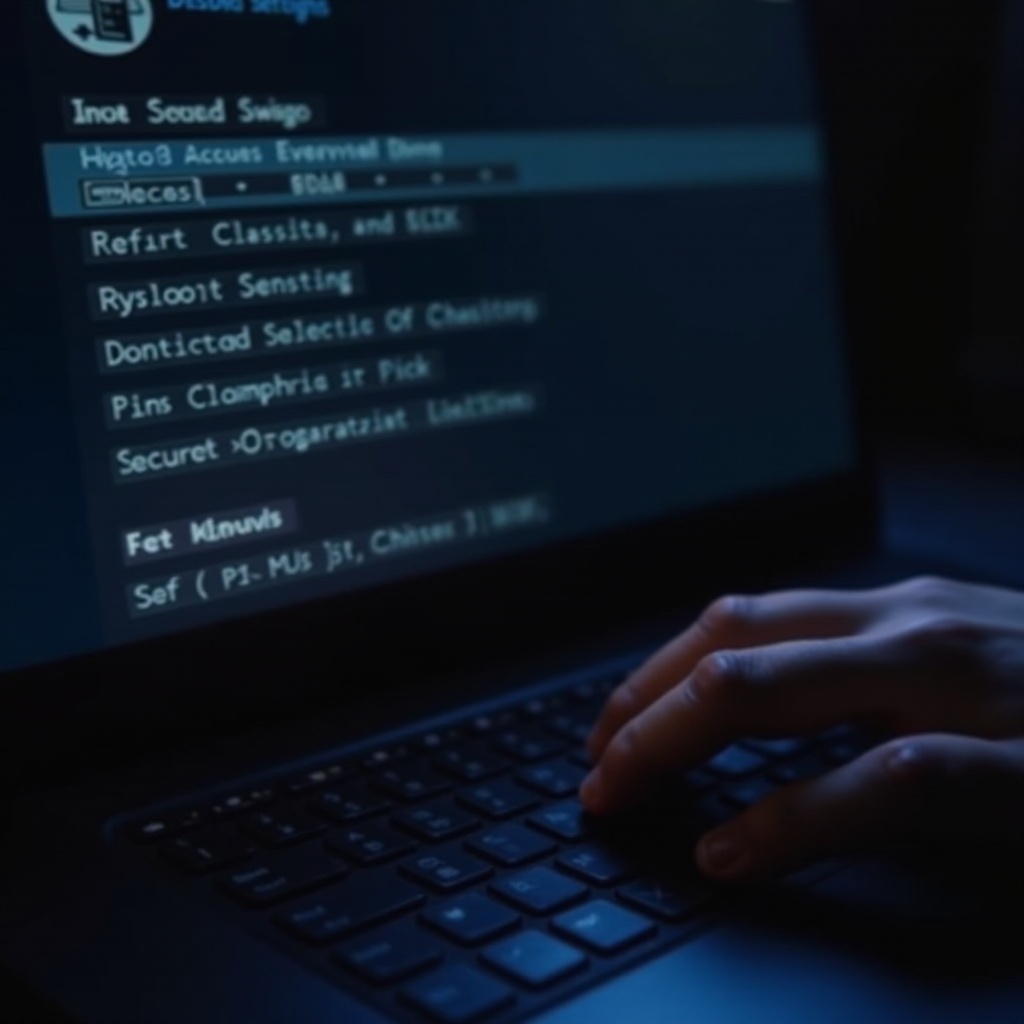
การเตรียมตัวเพื่อปิดการใช้งาน Secure Boot
ก่อนดำเนินการเปลี่ยนแปลง ให้เตรียมคอมพิวเตอร์ของคุณ:
-
สำรองข้อมูลสำคัญ: ป้องกันการสูญหายของข้อมูลโดยสำรองไฟล์และเอกสารสำคัญ
-
ตรวจสอบสถานะ Secure Boot: ใช้เครื่องมือข้อมูลระบบ: กด Windows + R พิมพ์ ‘msinfo32’ และตรวจสอบสถานะ Secure Boot ภายใต้ ‘System Summary’
ขั้นตอนการเตรียมตัวเหล่านี้จัดเตรียมพื้นฐานสำหรับการนำทางการตั้งค่า UEFI ของคอมพิวเตอร์ของคุณ ซึ่งจำเป็นสำหรับการเปลี่ยนแปลง Secure Boot
การเข้าถึงเฟิร์มแวร์ UEFI
การเข้าถึงการกำหนดค่า UEFI หรือ BIOS มีความสำคัญในการปิดการใช้งาน Secure Boot:
- วิธีการกู้คืน Windows 10:
- เปิด ‘การตั้งค่า’
- คลิก ‘อัปเดตและความปลอดภัย’
- เลือก ‘การกู้คืน’
- ใน ‘Advanced Startup’ คลิก ‘รีสตาร์ทตอนนี้’
-
หลังจากรีบูต เลือก ‘แก้ไขปัญหา’ > ‘ตัวเลือกขั้นสูง’ > ‘การตั้งค่าเฟิร์มแวร์ UEFI’ > ‘รีสตาร์ท’
-
การใช้คีย์ลัด:
- สำหรับระบบที่วิธีการโดยตรงไม่ทำงาน กดคีย์เช่น F2, F12, ลบ หรือ Esc ทันทีเมื่อเริ่มต้น คีย์แตกต่างกันไปตามผู้ผลิต
เมื่อเข้าถึง UEFI คุณเตรียมพร้อมที่จะนำทางการตั้งค่าและค้นหาฟังก์ชัน Secure Boot
การปิดการใช้งาน Secure Boot: คู่มือทีละขั้นตอน
เพื่อลบ Secure Boot ให้ทำตามคำแนะนำเหล่านี้:
-
ค้นหา Secure Boot ใน UEFI: ใช้ปุ่มลูกศรเพื่อค้นหา Secure Boot ภายในอินเทอร์เฟซ UEFI ปกติอยู่ภายใต้ ‘ความปลอดภัย’ หรือ ‘การบูต’
-
ปิดใช้งานฟีเจอร์ Secure Boot:
- เลือก Secure Boot
-
เปลี่ยนการตั้งค่าเป็น ‘ปิดการทำงาน’ หรือเลือก ‘ปิด’
-
บันทึกการเปลี่ยนแปลงและออก:
- ใช้ปุ่มฟังก์ชันที่กำหนดไว้ (มักเป็น F10) เพื่อบันทึกการเปลี่ยนแปลง
- ยืนยันและออก; ระบบของคุณจะรีสตาร์ท
หลังจากปฏิบัติตามขั้นตอนเหล่านี้เสร็จสิ้น แนะนำให้ตรวจสอบว่าการเปลี่ยนแปลงของคุณได้ผลสำเร็จ

การยืนยันว่า Secure Boot ถูกปิดการใช้งาน
เพื่อให้แน่ใจว่า Secure Boot ถูกปิดการใช้งาน:
- เปิด ‘Run’ (Windows + R) พิมพ์ ‘msinfo32’ และกด ‘Enter’
- ใน ‘System Summary’ ตรวจสอบสถานะของ Secure Boot — ควรแสดงว่า ‘ปิด’
การยืนยันอย่างถูกต้องยืนยันว่าขั้นตอนที่คุณปฏิบัติตามสำเร็จแล้วและการตั้งค่าระบบของคุณถูกกำหนดค่าอย่างถูกต้อง หากพบปัญหาใดๆ การแก้ไขปัญหาสามารถคืนค่าฟังก์ชันการทำงาน
การแก้ไขปัญหาทั่วไป
หากการปิดการใช้งาน Secure Boot ทำให้เกิดปัญหาที่ไม่คาดคิดเช่นการบูตล้มเหลว ให้พิจารณา:
-
การแก้ไขปัญหาการบูตล้มเหลว: กลับไปที่ UEFI เพื่อตรวจสอบว่ามีการเปลี่ยนแปลงการตั้งค่าใดที่อาจเปลี่ยนแปลงผิดพลาดโดยไม่ได้ตั้งใจ
-
กลับไปที่การตั้งค่า UEFI เริ่มต้น: เลือก ‘โหลดการตั้งค่าเริ่มต้น’ ใน UEFI เพื่อรีเซ็ตการกำหนดค่า
ขั้นตอนการแก้ไขปัญหาเหล่านี้สามารถแก้ไขปัญหาและรับประกันว่าคอมพิวเตอร์ของคุณเริ่มต้นอย่างถูกต้องพร้อม Secure Boot ที่ปิดการใช้งาน
บทสรุป
การปิดการใช้งาน Secure Boot สามารถเปิดทางเลือกสำหรับการติดตั้งซอฟต์แวร์หรือระบบปฏิบัติการที่แตกต่างกัน คู่มือนี้ได้แสดงวิธีการเปลี่ยนแปลงฟีเจอร์นี้ใน Windows 10 อย่างปลอดภัย โดยรับรองว่าการกระทำของคุณมีความรอบคอบและปลอดภัยเสมอให้ความสมดุลกับความยืดหยุ่นในขณะที่รักษามาตรการรักษาความปลอดภัยที่แข็งแกร่งภายในเฟิร์มแวร์ของระบบของคุณ
คำถามที่พบบ่อย
ฉันสามารถเปิดใช้งาน Secure Boot อีกครั้งได้หรือไม่?
ได้ คุณสามารถกลับเข้าไปในการตั้งค่า UEFI นำทางไปยังตัวเลือก Secure Boot และตั้งค่าเป็น ‘Enabled’ หรือ ‘On’ เพื่อเปิดใช้งานใหม่
การปิดการใช้งาน Secure Boot จะมีผลต่อการรับประกันของระบบหรือไม่?
โดยปกติแล้วไม่มีผลต่อการรับประกัน แต่ควรตรวจสอบเงื่อนไขเฉพาะจากผู้ผลิตของคุณเพื่อความแน่ใจ
การใช้งาน Windows 10 โดยไม่มี Secure Boot ปลอดภัยหรือไม่?
การใช้งาน Windows 10 โดยไม่มี Secure Boot สามารถทำได้ แต่คุณควรรักษามาตรการรักษาความปลอดภัยอื่น ๆ เช่น การอัพเดทอย่างสม่ำเสมอและการใช้ซอฟต์แวร์ป้องกันไวรัส


